Dopo l’ultimo aggiornamento del famoso plugin W3 Total Cache ho avuto un sacco di problemi al sito al punto da doverlo mettere offline per una ventina di minuti per poter riparare il danno.
La cosa mi ha lasciato alquanto perplesso, infatti non ho mai avuto problemi né di compatibilità né di funzionamento di questo plugin, ma dopo l’ultimo aggiornamento, ovvero il passaggio dalla versione 0.9.3 alla 0.9.4 ,ho cominciato a riscontrare problemi su problemi. Inizialmente il sito ha rallentato il caricamento fino ad andare offline da solo, tutto questo senza aver minimamente toccato la configurazione. Dopo una piccola analisi ho riscontrato che appena dopo l’aggiornamento W3 Total Cache ha iniziato ad usare tutta la ram disponibile del server
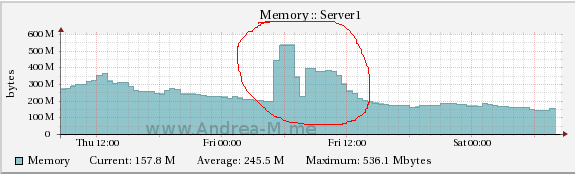
Anche provando a cambiare impostazioni, resettare il server e a disattivare gli altri plugins continuavo ad avere errori su errori, così ho deciso di rimuoverlo definitivamente. Qui di seguito troverete la guida su come rimuovere completamente W3 Total Cache
Come Rimuovere W3 Total Cache
Per rimuovere W3 Total Cache non basta disattivarlo e cancellarlo dalla cartella dei plugin di WordPress ma bisogna rimuovere anche altri file e cartelle che si trovano all’interno della cartella di WordPress.Prima di cominciare ad apportare modifiche al vostro blog ricordatevi di effettuare un backup completo!.
Dopo aver effettuato il backup la prima cosa da fare è disattivare W3 Total Cache attraverso la sezione plugin del pannello admin di WordPress. Una volta disattivato aprite l’FTP del vostro blog e cancellate la cartella w3-total-cache che si trova all’interno della cartella wp-content > plugins
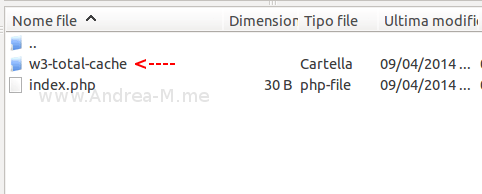
Una volta eliminata questa cartella aprite la cartella wp-content e cercate questi 3 files
- object-cache.php
- db.php
- advanced-cache-php
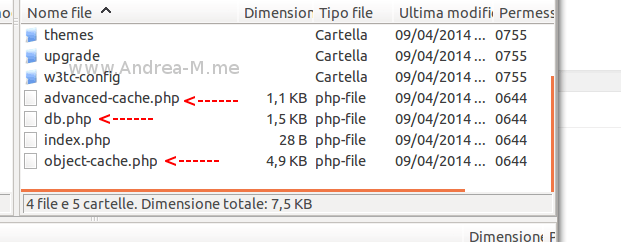
A volte può capitare che uno di questi files non sia presente, questo perché probabilmente non avevate attivato tutte le funzioni di W3 Total Cache.Sempre all’interno della cartella wp-content cercate ed eliminate le seguenti cartelle
- w3tc-config
- cache
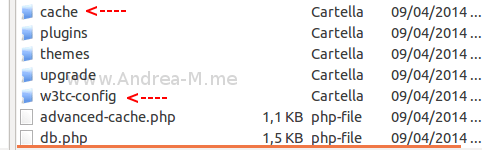
Una volta eliminati tutti i files andate nella cartella principale di WordPress e aprite il file wp-config.php ed eliminate queste righe di codice
/** Enable W3 Total Cache Edge Mode */
define('W3TC_EDGE_MODE', true); // Added by W3 Total Cache
/** Enable W3 Total Cache */
define('WP_CACHE', true); // Added by W3 Total Cache
Dopodiché aprite il file .httacess e cancellate questa parte di codice compresa tra # BEGIN W3TC Browser Cache e # END W3TC Browser Cache.Il contenuto del file .httaccess può variare in base alla vostra configurazione di W3TC comunque il codice da rimuovere è facile da individuare perché compreso tra i commenti sopracitati
# BEGIN W3TC Browser Cache
<IfModule mod_deflate.c>
<IfModule mod_headers.c>
Header append Vary User-Agent env=!dont-vary
</IfModule>
AddOutputFilterByType DEFLATE text/css text/x-component application/x-javascript application/javascript text/javascript text/x-js text/html text/richtext image/svg+xml text/plain text/xsd text/xsl text/xml image/x-icon application/json
<IfModule mod_mime.c>
# DEFLATE by extension
AddOutputFilter DEFLATE js css htm html xml
</IfModule>
</IfModule>
# END W3TC Browser Cache
Una volta finito di eliminare e modificare tutti i files non ci sarà più traccia di W3 Total Cahce sul vostro server.Se utilizzate Cloudflare ricordatevi, una volta finito il processo di rimozione di W3TC, di svuotare la cache.In caso utilizziate un VPS o server dedicato potrebbe essere necessario riavviarlo per render effettive le modifiche.
Nonostante i problemi che ho avuto continuo a consigliare a tutti coloro che utilizzano shared hosting di utilizzare questo plugin per velocizzare il loro sito.Per chi invece come me utilizza VPS o server dedicati, consiglio di non utilizzare questo plugin ma di ottimizzare il server attraverso Alternate PHP Cache o altri pacchetti, in quanto dopo aver tolto W3 Total Cache dal mio sito ed ottimizzato il lato server ho notato una diminuzione del consumo di ram di di circa 30% e la velocità del sito è aumentata.

8 risposte su “Come Rimuovere Completamente W3 Total Cache”
Ti ringrazio sinceramente per la tua guida, chiara ed efficace!
Da webmaster quale sono, mi sembrava il minimo gratificare il tuo lavoro con un commento.
Ho peraltro scoperto due cose nuove oggi: un dominio .me che va discretamente e un altro sito con tema identico al mio.
Se vuoi confrontarti con me, ne sarei felice.
Contattami pure sul mio sito.
Ciao,
Giovan Giuseppe Ferrandino
Ciao,ti ringrazio per i complimenti ma non serve inserire il link del tuo sito nei commenti dal momento che è già utilizzato come collegamento al nome…
Non era mia intenzione fare spam per un link nofollow.
Figurati.
Era solo un modo di firmarsi. Magari la prossima volta non metto www e .com
Il mio fine era un altro.
Ciao,
Giovan Giuseppe
Ciao, volevo chiederti ma i file
object-cache.php
db.php
advanced-cache-php
appartengono solo al Plugin W3 Total Cache?
Perchè io me li ritrovo in wp-content ma non ho mai installato W3 Total Cache.
Sapresti darmi qualche info ??? Grazie mille
Ciao,i 3 file che hai elencato non sono un’ “esclusiva” di W3TC ma vengono utilizzati anche da altri plug-in.Ti sconsiglio di cancellarli (se la tua intenzione era quella xD) se non sei sicuro di quello che fai perchè potresti aver problemi al tuo sito.
Ciao. Ho avuto problemi con WPML per il mio sito in due lingue, ed ho attribuito la causa a W3TC (o alla mia cattiva gestione del plugin), Soprattutto quando il tentativo di scrivere i menu produce il warning “Not Found – The requested URL /blog/wp-admin/undefined was not found on this server.”, sapresti darmi qualche indicazione al riguardo?
Scusa se “mi rispondo”, ma è per un’aggiunta doverosa; al fine di testare la compatibilità WPML sto rimuovendo W3CT seguendo passo per passo il tuo articolo che ho trovato molto utile. Grazie
Salve
Qualche giorno fa, ho istallato w3 total cache, dopo un pò mi sono accorto che mi dava problemi con il numero di visite ai post, quindi l’ho disattivato. Ora a distanza di qualche giorno mi sono accorto che nella bacheca di wordpress non mi aggiorna più i “most popular posts by views”. cosa Fare?
Gianluca